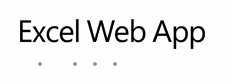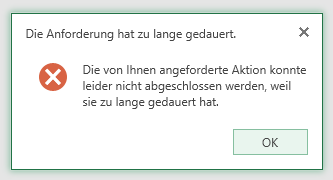Einige XLS-Dateien werden in OWA ewig geladen und können am Ende doch nicht angezeigt werden
ExcelWebApp braucht zu lange
Die XLS-Datei wird im Browser (per Office Web Apps) nicht geöffnet, da das Logo „Excel Web App“ mit darunter laufenden Punkten ewig angezeigt wird (ca. 5 Minuten lang).
Die Anforderung hat zu lange gedauert
Danach wird folgende Fehlermeldung angezeigt:
Die Anforderung hat zu lange gedauert.
Die von Ihnen angeforderte Aktion konnte
leider nicht abgeschlossen werden, weil
sie zu lange gedauert hat.
Details
Beschreibung
Einige Excel-Dateien des alten Dateityps (XLS-Dateien) können direkt im Browser (SharePoint Office Web Apps) nicht aufgerufen werden. Das Problem betrifft allerdings nicht alle XLS-Dateien, sondern nur einige davon.
Wird nun auf eine Problem-XLS-Datei geklickt, dann wird der Text „Excel Web App“ mit den laufenden Punkten darunter ewig angezeigt.
Bis es irgendwann mal später (nach ca. 5 Minuten) zu der folgenden Fehlermeldung kommt:
Die Anforderung hat zu lange gedauert.
Die von Ihnen angeforderte Aktion konnte
leider nicht abgeschlossen werden, weil
sie zu lange gedauert hat.
Bei dem alten Word-Format (DOC) und dem neuen Excel-Format (XLSX) gibt es dieses Problem nicht.
SharePoint Umgebung
- SharePoint 2013 SP1 (On-Premises, 3 Tier Cluster)
- MS SQL-Server 2008 R2 Failover-Cluster
- OWA / WAC Version: 15.0.4911.1001
Fix
Das Problem kann beobachtet werden, sobald folgende Konstellation auftritt (man beachte die UND-Verknüpfungen):
- Der alte XLS-Dateityp (bei dem neuen Format XLSX gibt es das Problem nicht).
- UND
- Ansicht > Umbruchvorschau ist in einem der Datenblätter aktiviert.
- UND
- SharePoint bzw. OWA wird zur Ansicht benutzt.
Eine Lösung haben wir leider nicht gefunden. Die möglichen Workarounds sind weiter unten zu sehen.
Workaround 1 – nach XLSX konvertieren – Empfohlen
Vorhandene Dateien in das neue XLSX-Format konvertieren
Dazu: XLS-Datei öffnen und dann „Speichern unter„, Dateityp „Excel-Arbeitsmappe (*.xlsx)„.
Neue Dateien nur in dem neuen (XLSX) Format speichern (denn nur das kann man im Browser per OWA auch editieren).
Workaround 2 – Umbruchvorschau auf Normal umstellen
In den vorhandenen XLS-Dateien von „Ansicht“ > „Umbruchvorschau“ auf „Normal„e Ansicht umschalten.
Oder in der Statusleiste von Excel umschalten
Das muss in einer Datei für alle Blätter, die die Ansicht „Umbruchvorschau“ aktiviert haben, wiederholt werden.
Danach die Datei speichern (und hochladen).